Actividad 6: Optimizar la configuración, resolver y revisar los resultados
En esta actividad se generan los contactos y, a continuación, se optimizan las condiciones de contacto para reducir el tiempo de análisis. Desea que el contacto tenga suficiente fricción como para que el rodillo extraiga la losa de acero después de que el bloque de empuje haya dejado de moverse.
Inicialmente, el contacto se genera entre todos los cuerpos. Para reducir el tiempo de análisis, puede desactivar los contactos poco probables, como, en este caso, el contacto automático. Dado que el bloque de empuje y el rodillo nunca se conectan entre sí, también se suprime ese par de contactos. Con la configuración optimizada, puede resolver el análisis y revisar los resultados.
En esta actividad:
- Se generan contactos con la fricción suficiente para mover la losa de acero debajo del rodillo.
- Se revisan las condiciones de contacto y se desactivan las que no se produzcan en este análisis para reducir el tiempo de resolución.
- Se revisa la comprobación previa de la configuración para asegurarse de que el análisis está listo para resolverse.
- Se resuelve el análisis.
- Se revisan los resultados.
Requisitos previos
- Actividad 5 completada.
Pasos
Genere el contacto entre todos los cuerpos mediante un Coeficiente de fricción por defecto de 0,3.
- Haga clic en
 ** (espacio de trabajo Simulación > ficha Configuración > panel Contactos > Contactos globales)** para abrir el cuadro de diálogo Contactos globales.
** (espacio de trabajo Simulación > ficha Configuración > panel Contactos > Contactos globales)** para abrir el cuadro de diálogo Contactos globales. - En el cuadro de diálogo Contacto global, establezca el Coeficiente de fricción por defecto en 0,3.
- Haga clic en Generar para cerrar el cuadro de diálogo y generar los contactos.
- Haga clic en
Desactive los contactos automáticos y el contacto entre el bloque de empuje y el rodillo.
En el navegador, coloque el cursor sobre
 Contactos y, a continuación, haga clic en
Contactos y, a continuación, haga clic en  Editar para abrir el cuadro de diálogo Administrador de contactos de simulación de eventos. Se muestra una matriz de todos los pares de contactos entre todos los cuerpos del modelo.
Editar para abrir el cuadro de diálogo Administrador de contactos de simulación de eventos. Se muestra una matriz de todos los pares de contactos entre todos los cuerpos del modelo.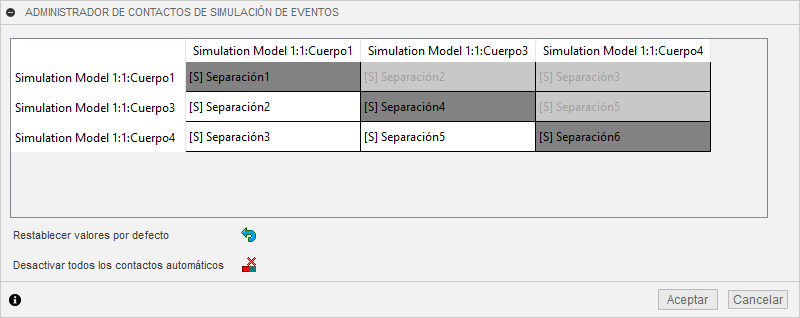 Nota: Hay tres cuerpos en este modelo, por lo que la matriz es 3x3. Dado que las relaciones son simétricas, las celdas de la mitad superior de la matriz no se pueden seleccionar.
Nota: Hay tres cuerpos en este modelo, por lo que la matriz es 3x3. Dado que las relaciones son simétricas, las celdas de la mitad superior de la matriz no se pueden seleccionar.Haga clic en el icono
 Desactivar todos los contactos automáticos.
Desactivar todos los contactos automáticos.Observe que se dibuja una línea a través de cada uno de los contactos diagonales que representan el autocontacto.
Haga clic en cada una de las tres celdas restantes para resaltar en el lienzo los cuerpos que representa cada contacto y, a continuación, para el contacto que representa el cuerpo de pulsador y el rodillo, haga clic con el botón derecho en la celda y haga clic en Desactivar contacto.
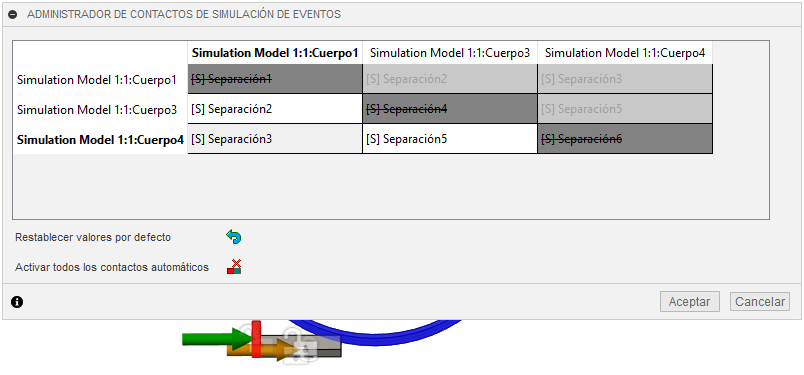
Haga clic en Aceptar para cerrar el cuadro de diálogo Administrador de contactos de simulación de eventos y desactive los pares de contactos seleccionados.
Revise el estado de comprobación previa y determine si el análisis está listo para ejecutarse.
Haga clic en
 (espacio de trabajo Simulación > ficha Configuración > panel Resolver > Comprobación previa) para abrir el cuadro de diálogo Comprobación previa.
(espacio de trabajo Simulación > ficha Configuración > panel Resolver > Comprobación previa) para abrir el cuadro de diálogo Comprobación previa.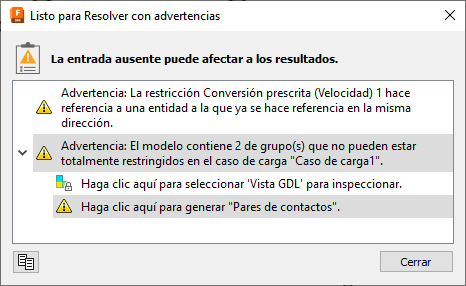
La simulación de Fusion admite varios tipos de estudio de simulación implícitos que requieren que el modelo esté totalmente restringido. Es decir, todas las piezas del modelo deben estar restringidas para que no haya modos rígidos. La simulación de eventos es una técnica explícita que permite modos de cuerpo rígido y la naturaleza de las restricciones de contacto entre piezas suele restringir estos modos. En este modelo, aunque la losa de acero tiene un conjunto de condiciones de contorno que le permiten desplazarse libremente en la dirección X, el contacto entre la losa de acero y el rodillo y el contacto entre el bloque de empuje y la losa de acero restringen completamente este modo de cuerpo rígido.
Nota: Estos problemas no afectan a una formulación explícita, como se encuentra en la simulación de eventos, por lo que puede ignorarlos y resolver el análisis.Haga clic en Cerrar para cerrar el cuadro de diálogo de comprobación previa.
Resuelva el análisis.
Haga clic en
 ** (espacio de trabajo Simulación > ficha Configuración > panel Resolver > Resolver)** para abrir el cuadro de diálogo Resolver.
** (espacio de trabajo Simulación > ficha Configuración > panel Resolver > Resolver)** para abrir el cuadro de diálogo Resolver.Asegúrese de que el estudio está seleccionado y, a continuación, haga clic en Resolver estudio 1.
Cuando el análisis se haya completado, haga clic en Cerrar para cerrar el cuadro de diálogo Estado de la tarea.
Revise los resultados de deformación.
Resumen de la actividad 6
En esta actividad:
- Se han generado pares de contactos.
- Se han revisado las condiciones de contacto y se suprimieron las que no es probable que se produzcan en este análisis.
- Se ha revisado la comprobación previa de la configuración para asegurarse de que el análisis estaba listo para resolverse.
- Se ha resuelto el análisis.
- Se han revisado los resultados.